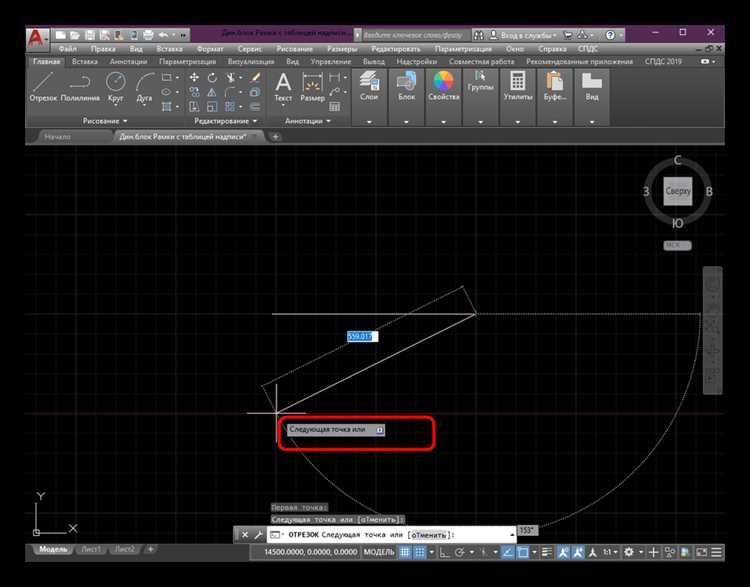
Стандартный набор типов линий в AutoCAD охватывает лишь базовые потребности проектировщика. Однако при разработке электрических схем, технологических планов или архитектурных чертежей часто возникает необходимость в использовании кастомных линий – например, с символами, текстом или повторяющимися графическими элементами. Для таких случаев требуется создание собственного сложного типа линии с помощью .LIN-файла.
Процесс начинается с понимания структуры формата .LIN. Каждая строка описания типа линии содержит два элемента: имя линии и шаблон построения. Шаблон включает чередование отрезков, пробелов и текстовых аннотаций. Например, конструкция A,1.0,-0.2,[«GAS»,Standard,s=0.1,x=-0.1,y=-0.05],-0.2 означает отрезок длиной 1.0, затем пробел 0.2, далее текст «GAS», снова пробел 0.2.
Перед созданием собственного шаблона необходимо отключить масштабирование аннотаций (Annotation Scale) для избежания искажений отображения текста на чертеже. Все параметры – высота шрифта (s=), смещение по осям (x=, y=), а также стиль текста – должны быть четко заданы и соответствовать настройкам в текущем файле чертежа.
После сохранения .LIN-файла его можно подключить через команду LINETYPE или импортировать из диалогового окна управления типами линий. Рекомендуется сохранять пользовательские шаблоны в отдельной библиотеке и документировать их назначение для дальнейшего повторного использования в проектах.
Как подготовить описание сложной линии в файле.LIN
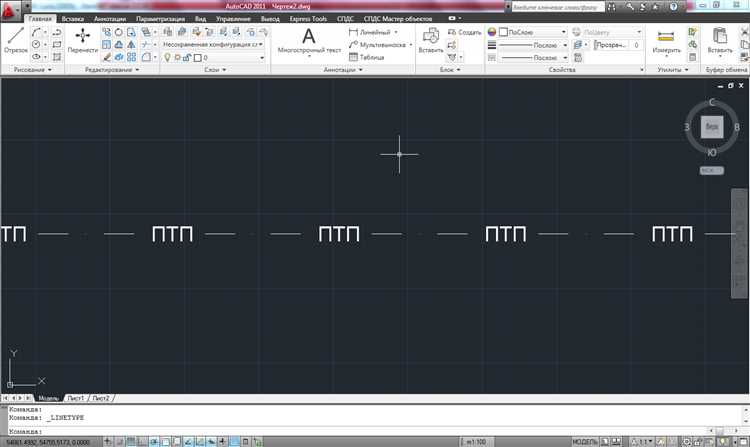
Файл с расширением .LIN используется AutoCAD для хранения определений пользовательских типов линий. Чтобы создать сложный тип линии, необходимо вручную задать синтаксис, описывающий последовательность штрихов, пробелов, символов и геометрических элементов. Формат записи строго регламентирован и чувствителен к ошибкам синтаксиса.
Описание линии состоит из двух строк. Первая – заголовок, начинающийся с символа * (звёздочка), далее идёт имя линии и комментарий. Вторая строка – числовое и символьное описание сегментов.
Пример сложной линии, включающей штрих, пробел и символ «G» (буква, взятая из текстового стиля):
*GasLine, Штрих - текст G - штрих A,.5,-.2,["G",STANDARD,S=.1,R=0.0,X=-0.1,Y=-.05],.5
Расшифровка:
A |
Обозначение начала шаблона (Always) |
.5 |
Штрих длиной 0.5 единиц |
-.2 |
Пробел длиной 0.2 единицы |
["G",STANDARD,S=.1,R=0.0,X=-0.1,Y=-.05] |
Вставка текста «G» шрифтом STANDARD, масштаб 0.1, без поворота, сдвиг по X и Y для выравнивания |
.5 |
Заключительный штрих |
Все элементы шаблона задаются в строке без пробелов после запятой. Перед символами, отличными от чисел, обязательно используются квадратные скобки. Символы чувствительны к регистру и должны соответствовать доступным в чертеже текстовым стилям.
Перед использованием пользовательской линии файл .LIN следует подключить через команду LINETYPE и выбрать пункт «Загрузить». Ошибки в координатах, масштабе или текстовом стиле приведут к невозможности загрузки типа линии.
Синтаксис команд в строке шаблона сложной линии
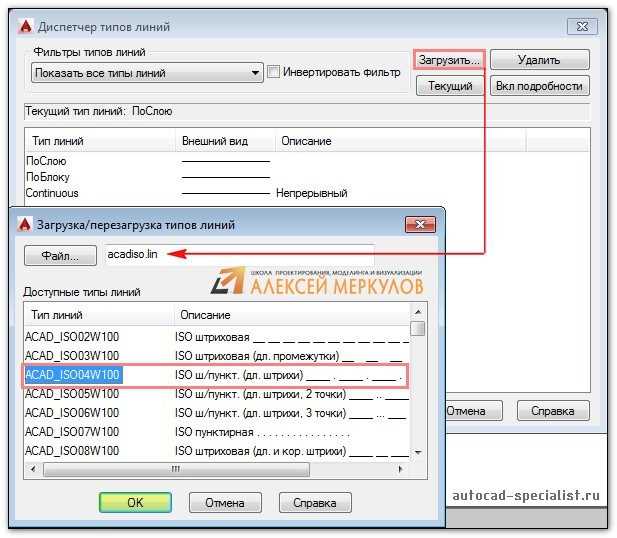
Строка шаблона сложной линии в AutoCAD описывает последовательность элементов – отрезков, пробелов, символов – через набор команд с точным синтаксисом. Команды записываются в текстовом файле .LIN и интерпретируются программой при визуализации линии.
Каждая строка шаблона начинается с названия типа линии и комментария. Далее следует строка с описанием сегментов. Элементы указываются в порядке отображения, разделяются запятыми и интерпретируются слева направо.
Числа без знака обозначают отрезки. Например, 0.5 – это отрезок длиной 0.5 единиц. Отрицательные значения задают пропуски: -0.2 – пробел в 0.2 единицы.
Текстовые элементы начинаются с символа [ и завершаются ]. Пример: [«GAS»,STANDARD,S=0.1,R=0.0,X=0.0,Y=-0.05]. Здесь указывается текст GAS со стилем STANDARD, высотой S, углом поворота R, и смещением по осям X и Y. Все параметры обязательны, кроме смещений – их можно опустить при отсутствии необходимости.
Внутри скобок строка не должна содержать запятых вне параметров. Вся строка чувствительна к регистру, а шрифт должен быть доступен в системе AutoCAD.
Допускается использование управляющих символов, например: \P – принудительный перенос строки. Однако такие символы поддерживаются не во всех версиях AutoCAD.
Последовательность элементов влияет на визуальный ритм линии. Например, A,0.5,-0.2,[“GAS”,STANDARD,S=0.1] создаст отрезок, пробел и текст. Для регулярных повторений важно выдерживать пропорции длины отрезков и пробелов с учетом размера текста.
Нельзя включать спецсимволы или пробелы вне кавычек. Ошибка в синтаксисе приведет к тому, что линия не отобразится или отобразится некорректно.
Добавление текста в шаблон сложной линии
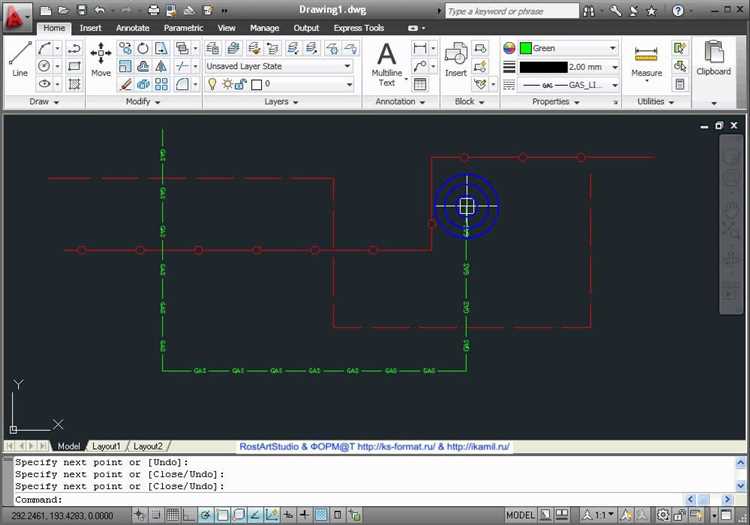
Чтобы добавить текст в шаблон сложной линии в AutoCAD, необходимо отредактировать описание линии в .LIN-файле. Формат текстового элемента следующий: [«текст», стиль, масштаб, поворот, X-смещение, Y-смещение]. Все параметры обязательны, кроме поворота и смещений, но рекомендуется задавать их явно для предсказуемого результата.
Пример фрагмента описания сложной линии с текстом: A,0.5,-0.25,["ГАЗ",STANDARD,S=0.1,R=0,X=0,Y=-0.05],-0.25,0.5. Здесь «ГАЗ» – отображаемый текст, STANDARD – имя текстового стиля, S=0.1 – масштаб, R=0 – угол поворота в градусах, X и Y – смещения относительно оси линии.
Перед использованием убедитесь, что текстовый стиль существует в чертеже, иначе AutoCAD не отобразит текст. Для гарантированной совместимости используйте стиль с высотой, равной 0 – это позволит управлять размером текста через параметр S.
Если требуется использование кириллицы, сохраните .LIN-файл в кодировке ANSI с правильной локалью (например, Windows-1251). В противном случае текст может отобразиться некорректно или заменитьcя символами вопроса.
После сохранения .LIN-файла перезагрузите типы линий через команду LINETYPE и выберите нужный шаблон. Текст появится вдоль линии с заданными параметрами, повторяясь через указанные отрезки и интервалы.
Вставка символов и специальных знаков в сложную линию

Чтобы отобразить специальный знак, AutoCAD использует шрифт SHX. При создании линии важно указать соответствующий стиль текста. Например, если используется символ диаметра, файл должен содержать строку ["Ø",STANDARD,S=0.1,R=0.0,X=0.0,Y=-0.05], где:
"Ø"– вставляемый символ,STANDARD– стиль текста,S– высота,R– угол поворота,XиY– смещение по координатам.
Не все шрифты SHX поддерживают одинаковый набор символов. Для корректного отображения специальных знаков рекомендуется использовать txt.shx или simplex.shx, проверив наличие нужного символа в редакторе текста AutoCAD перед добавлением.
Если требуется включить нестандартный символ, отсутствующий в базовом наборе, можно воспользоваться кодами Unicode в сочетании с поддерживающим его TTF-шрифтом, например, Arial Unicode MS. Однако в таком случае необходимо использовать стиль текста с типом TrueType и явно указать его в файле LIN.
После изменения файла LIN необходимо повторно загрузить тип линии через команду LINETYPE или воспользоваться командой REGEN для обновления отображения в чертеже.
Настройка масштаба и длины сегментов сложной линии
Масштаб сложной линии напрямую влияет на отображение паттерна в чертеже. Если масштаб подобран неправильно, элементы линии (штрихи, точки, символы) могут сливаться или, наоборот, разноситься слишком далеко. Для корректной настройки требуется учитывать как глобальные, так и локальные параметры масштаба.
- Откройте редактор типа линии: команда
LINETYPE→ кнопка «Изменить» → «Скопировать» или «Создать». - В строке определения типа линии обратите внимание на числовые значения после символов
A=,B=и аналогичных – они задают длины сегментов в чертежных единицах. - Для изменения общей длины повторяющегося паттерна измените значения отрезков, интервалов и вставленных символов напрямую в определении строки. Пример:
*MyLine,Custom line __^__иA,1.0,-0.5,["^",STANDARD,S=0.2,X=0.1,Y=-0.1],-0.5.
Чтобы адаптировать отображение к масштабу модели:
- Используйте
PSLTSCALE(Paper Space Linetype Scale): значение 1 – линии отображаются корректно в разных видах, значение 0 – используются реальные длины сегментов. - Если необходимо, настройте
CELTSCALE– индивидуальный масштаб для объектов, создаваемых после установки параметра.
Изменяя длину сегментов вручную в определении типа линии, учитывайте итоговую длину одного паттерна. Она не должна превышать длину самого объекта, иначе паттерн не будет корректно повторяться.
После изменения параметров рекомендуется перезагрузить тип линии с помощью команды REGEN или REGENALL, чтобы обновить отображение на экране.
Привязка сложной линии к слою и цвету
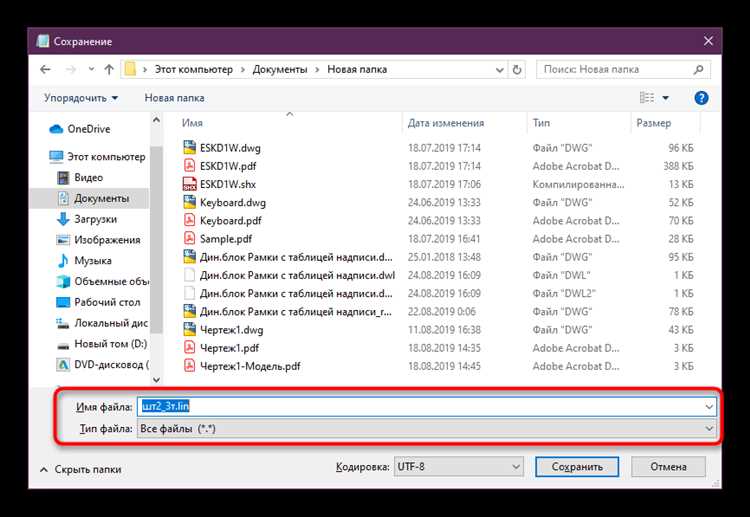
В AutoCAD создание сложных линий предполагает не только их рисование, но и привязку к определённому слою и назначение цвета, что обеспечивает лучший контроль над отображением элементов чертежа. Это позволяет организовать графическое представление объекта и ускорить работу с проектом, особенно при наличии множества элементов с различными свойствами.
Чтобы привязать сложную линию к слою, выполните следующие действия:
- Выберите сложную линию, которую необходимо привязать.
- Перейдите в панель свойств (Properties) или используйте команду LA для открытия списка слоёв.
- В списке слоёв выберите нужный слой, в котором должна находиться линия.
- Если слой ещё не существует, создайте его через команду LAYER или используйте диалоговое окно для настройки новых слоёв.
Когда слой выбран, линия автоматически получит все свойства этого слоя, включая цвет, стиль и толщину линии. Важно помнить, что изменения на слое автоматически распространяются на все элементы, привязанные к этому слою.
Для назначения цвета линии на основе слоя или отдельно, выполните следующие шаги:
- Выберите сложную линию и откройте её свойства.
- В разделе Color выберите необходимый цвет. Он может быть задан как по умолчанию (по слою), так и индивидуально.
- При необходимости выберите настройку цвета через команду COLOR, чтобы вручную задать RGB или индекс цвета.
Важно понимать, что привязка линии к слою делает её поведение более гибким и управляемым. Если нужно изменить цвет только для одной линии, не изменяя остальных элементов на слое, выбирайте индивидуальные параметры цвета.
Для улучшения визуальной читаемости и соблюдения стандартов проектирования рекомендуется использовать определённые цвета для различных типов линий. Например:
- Голубой для водопроводных труб.
- Красный для электрических коммуникаций.
- Зелёный для сетевых кабелей.
Правильное использование слоёв и цветов улучшает организацию чертежа и помогает быстро ориентироваться в проекте, что критически важно при работе с большими и сложными схемами в AutoCAD.
Импорт пользовательского типа линии в AutoCAD
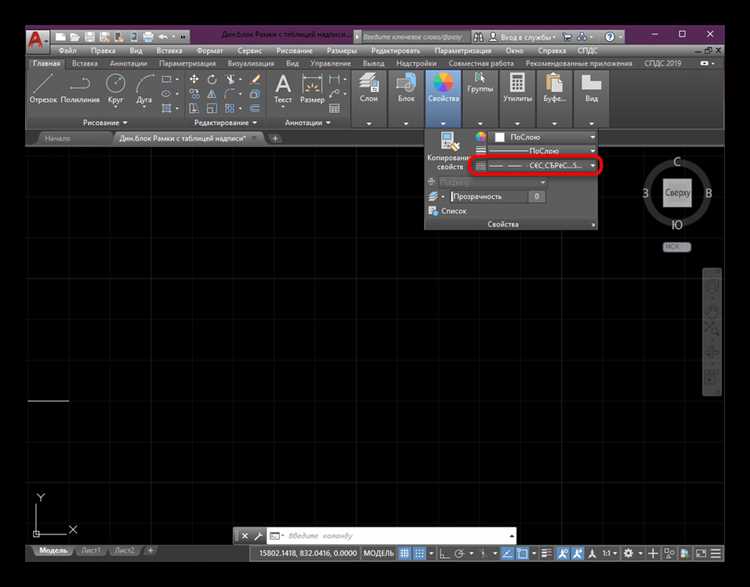
Для импорта пользовательского типа линии в AutoCAD необходимо использовать файл с расширением .lin, который содержит описание новых типов линий. Эти файлы могут быть созданы вручную или получены из внешних источников, таких как библиотеки AutoCAD. После создания или скачивания такого файла его нужно импортировать в проект для использования.
Основные шаги для импорта пользовательского типа линии:
1. Перейдите в меню «Типы линий» в диалоговом окне «Линия» (находится в панели «Свойства»).
2. Внизу окна нажмите на кнопку «Загрузить». В открывшемся окне найдите и выберите файл с типами линий (.lin), который вы хотите импортировать.
3. После выбора файла откроется окно с доступными типами линий из этого файла. Выберите нужный тип и нажмите «ОК».
4. Загруженный тип линии появится в списке доступных типов линий, и его можно будет применить к объектам в чертеже.
При необходимости добавления нескольких типов линий в одном файле, можно отредактировать его в текстовом редакторе, добавив новые строки с соответствующими описаниями линий. Важно следить за корректностью синтаксиса, так как ошибки могут привести к неправильному отображению линий в AutoCAD.
Кроме того, можно использовать предустановленные файлы, такие как acad.lin, который обычно содержит стандартные типы линий, или добавить свой файл .lin в одну из папок, указанных в настройках пути к файлам типов линий AutoCAD. В таком случае AutoCAD будет автоматически учитывать этот файл при загрузке.
После импорта пользовательского типа линии можно использовать его в любых чертежах, при этом важно помнить, что совместимость типов линий зависит от их точных характеристик, таких как масштаб и длина элемента, что может требовать дополнительных настроек в зависимости от контекста использования.
Устранение ошибок при загрузке файла.LIN
Ошибки при загрузке файла.LIN в AutoCAD могут возникать по различным причинам. Основные из них связаны с неправильной структурой файла или несоответствием версий AutoCAD. Для устранения проблем необходимо проверить несколько ключевых факторов.
Во-первых, убедитесь, что файл.LIN имеет правильную кодировку. AutoCAD поддерживает только кодировку ANSI или UTF-8. Если файл был создан в текстовом редакторе с другой кодировкой, его нужно пересохранить в нужном формате. Это можно сделать через меню «Сохранить как» в большинстве редакторов, например, в Notepad++.
Во-вторых, проверьте синтаксис файла.LIN. Файл должен содержать правильную структуру, которая начинается с объявления линий, например, с команды *LINESTYLE. Ошибки в написании или пропуски в синтаксисе могут привести к невозможности загрузки стилей. Важно соблюдать правильную последовательность: сначала имя линии, затем описание, после чего указывается геометрия линии. Все строки должны быть разделены символами новой строки, без лишних пробелов.
Третий фактор – это путь к файлу. Если файл.LIN находится в недоступной или некорректно указанной папке, AutoCAD не сможет его загрузить. Убедитесь, что путь к файлу не содержит спецсимволов или пробелов, так как это может вызвать сбой. Для загрузки файла рекомендуется использовать абсолютный путь или переместить его в стандартную директорию, например, «Support» в каталоге AutoCAD.
Также стоит обратить внимание на версию AutoCAD. Если файл.LIN был создан в более новой версии программы, старые версии могут не поддерживать некоторые элементы. В таком случае рекомендуется либо обновить AutoCAD до актуальной версии, либо сохранить файл в совместимом формате, используя инструменты преобразования или обратную совместимость.
Если ошибка продолжает возникать, можно попробовать загрузить файл с помощью команды «LINETYPE» в командной строке AutoCAD. Это может помочь обнаружить конкретные проблемы, например, ошибки в определении масштаба линии или неправильное указание масштаба в файле стиля.
И, наконец, проверьте, не поврежден ли сам файл. Если все предыдущие шаги не помогли, попробуйте создать новый файл.LIN с минимальной конфигурацией и проверить, загружается ли он в AutoCAD. Это поможет выявить, если проблема кроется в самом файле, а не в настройках программы.
Вопрос-ответ:
Как создать сложную линию в AutoCAD?
Чтобы создать сложную линию в AutoCAD, необходимо использовать инструмент «Полилиния». Сначала выберите команду «PLINE» или «Полилиния» в командной строке или на панели инструментов. После этого укажите начальную точку и продолжайте добавлять вершины, создавая нужную форму. Вы можете использовать различные параметры, такие как радиус для кривых или углы для прямых линий. Закрыть полилинию можно, указав её начальную точку или нажав Enter.
Можно ли редактировать уже созданную сложную линию в AutoCAD?
Да, редактировать сложные линии в AutoCAD можно с помощью команды «PEDIT» (Редактирование полилинии). С помощью этой команды можно изменить форму, добавлять или удалять вершины, а также менять толщину или тип линии. Важно, что для редактирования линия должна быть именно полилинией, а не группой объектов. Если объект не является полилинией, нужно преобразовать его в нужный формат с помощью команды «PE» (Превратить в полилинию).
Какие особенности работы с кривыми в сложной линии AutoCAD?
При создании сложной линии в AutoCAD можно использовать кривые, что позволяет делать линии плавными и более гибкими. Для добавления кривых к полилинии нужно указать радиус кривизны в момент создания, выбрав команду «Полилиния» и затем переключившись на режим кривой. Такой подход особенно полезен при проектировании сложных архитектурных объектов или трасс.
Как преобразовать несколько отдельных линий в одну сложную линию в AutoCAD?
Для того чтобы объединить несколько отдельных линий в одну полилинию в AutoCAD, нужно воспользоваться командой «JOIN» (Объединить). Выберите все линии, которые хотите объединить, и выполните команду «JOIN». AutoCAD автоматически преобразует их в одну полилинию, если линии правильно стыкуются. Для этого они должны быть в одной плоскости и иметь общие конечные точки.
Что делать, если сложная линия не выглядит корректно при преобразовании в полилинию?
Если сложная линия не выглядит корректно после преобразования в полилинию, возможно, проблема связана с несоответствием точек соединения или несоосностью элементов. Чтобы исправить это, попробуйте использовать команду «PEDIT» для редактирования полилинии. Если элементы не совпадают, используйте «JOIN» для их объединения или «FILLET» для скругления углов. Также убедитесь, что линии, которые вы объединяете, находятся в одной плоскости и корректно стыкуются.
Как создать сложную линию в AutoCAD, используя типы линий, и что это дает?
В AutoCAD создание сложных типов линий требует нескольких шагов. Сначала необходимо определиться с типом линии, который вы хотите создать: это могут быть прерывистые, волнистые или другие специализированные линии. Чтобы создать собственный тип линии, откройте файл с расширением .lin в редакторе текстов и внесите необходимые параметры. В файле описываются точки перехода и стиль линии. Для использования нового типа линии в проекте, нужно его загрузить через команду «Linetype» в AutoCAD. Сложные линии позволяют точно передать элементы графики, улучшая визуализацию чертежей и упрощая восприятие деталей.
Какие проблемы могут возникнуть при создании и применении сложных типов линий в AutoCAD?
При создании сложных типов линий в AutoCAD можно столкнуться с несколькими проблемами. Одна из наиболее частых — это некорректное отображение линии после её загрузки, что связано с неправильной настройкой параметров в файле .lin или неправильным указанием точек перехода. Также может возникнуть проблема с масштабированием, когда сложные линии выглядят слишком мелкими или слишком крупными на чертежах разных масштабов. Чтобы избежать этих проблем, важно точно настроить параметры линии и проверить масштаб перед загрузкой. Кроме того, могут возникать трудности с совместимостью типов линий, если файл был создан в другой версии AutoCAD.






